文章詳情頁
win10提示框關閉教程
瀏覽:71日期:2023-02-01 18:27:21
win10在打開一些軟件時經常會彈出提示框,非常煩人。我們可以在控制面板的安全和維護中將提示設置為永不提示,這樣就可以關閉這項功能了,下面就來看看小編是怎么操作的吧。
win10提示框關閉教程1、首先打開“控制面板”
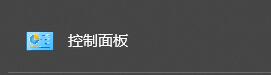
2、選擇“系統和安全”
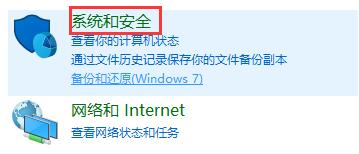
3、找到“安全和維護”
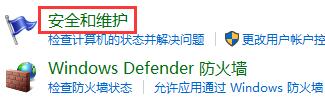
4、點擊安全和維護下的“更改用戶賬戶控制設置”
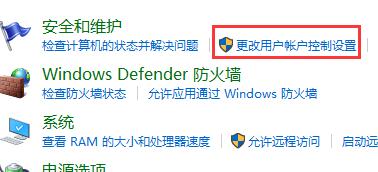
5、然后將滑塊拖動最下方,再點擊“確定”
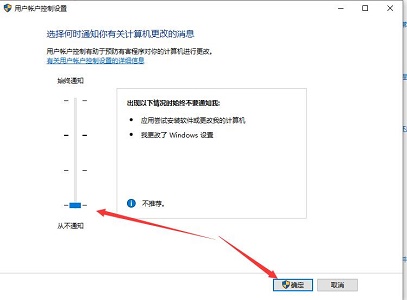
6、最后重啟電腦即可。
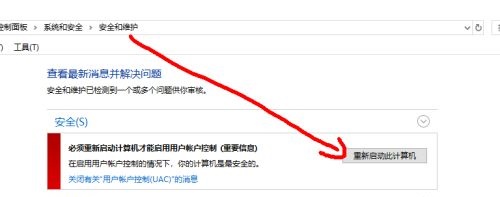
相關文章:win10關閉自動更新 | win10關閉軟件彈窗廣告
以上就是win10提示框關閉教程了,覺得提示框麻煩的可以跟著教程一起關閉它。想知道更多相關教程還可以收藏好吧啦網。
以上就是win10提示框關閉教程的全部內容,望能這篇win10提示框關閉教程可以幫助您解決問題,能夠解決大家的實際問題是好吧啦網一直努力的方向和目標。
上一條:win10快捷鍵f1至f12關閉教程下一條:win10提示彈框關閉教程
相關文章:
1. Win10專注助手自動打開怎么辦?Win10注助手自動打開的解決方法2. dllhost.exe進程占用CPU很高怎么解決?全面解析dllhost.exe進程3. Win10怎么卸載重裝聲卡驅動?Win10卸載聲卡驅動詳細教程4. Win10提示無法正常啟動你的電腦錯誤代碼0xc0000001的解決辦法5. Win10電腦制作定時關機代碼bat文件教程6. 怎么檢測電腦是否支持Win11系統?電腦無法運行Win11怎么辦?7. 如何一鍵關閉所有程序?Windows系統電腦快捷關閉所有程序教程8. Win10如何開啟多核優化?Win10開啟多核優化的方法9. grub2引導freebsd詳解10. Win10更新原神2.1版本B服崩潰缺少PCgamesSDK.dll怎么辦?
排行榜

 網公網安備
網公網安備